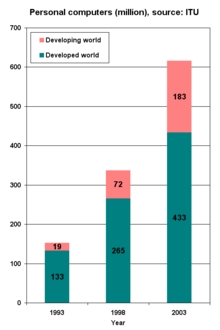Sjálfgefið, Microsoft Excel framleiðir ekki sýnilegt blaðarnúmer. Á sama tíma, í mörgum tilfellum, sérstaklega ef skjalið er sent til prentunar, þurfa þau að vera númeruð. Excel gerir þér kleift að gera þetta með því að nota haus og fætur. Við skulum skoða mismunandi valkosti um hvernig á að tala við blöðin í þessu forriti.
Excel númerun
Þú getur paginað síður í Excel með því að nota haus og fætur. Þau eru falin sjálfgefið, staðsett í neðri og efri hluta blaðsins. Einkenni þeirra eru að skrárnar sem eru færðar inn á þessu sviði eru gagnsæjar, það er, þau birtast á öllum síðum skjalsins.
Aðferð 1: Venjuleg númerun
Regluleg númerun felur í sér númeruð öll blöð skjalsins.
- Fyrst af öllu þarftu að virkja birtingu haus og fótspor. Farðu í flipann "Setja inn".
- Á borði í blokk af verkfærum "Texti" ýttu á hnappinn "Footers".
- Eftir það fer Excel í merkingarham og fætur birtast á blöðunum. Þau eru staðsett í efri og neðri svæðum. Að auki er hver þeirra skipt í þrjá hluta. Við veljum í hvaða fótur, sem og í hvaða hluta þess, númerið verður flutt. Í flestum tilvikum er vinstra megin við hausinn valinn. Smelltu á þann hluta þar sem þú ætlar að setja númerið.
- Í flipanum "Constructor" viðbótar flipa blokk "Vinna með fætur" smelltu á hnappinn "Síðunúmer"sem er staða á borði í hóp verkfærum "Fótboltaefni".
- Eins og þú sérð birtist sérstakt merki. "& [Page]". Til að gera það umbreytt í tiltekið raðnúmer skaltu smella á einhvern svæði skjalsins.
- Nú á hverri síðu skjalsins birtist Excel raðnúmer. Til að gera það líta betur fram og standa út gegn almennum bakgrunni getur það verið sniðið. Til að gera þetta skaltu velja færsluna í fæti og sveima bendlinum á það. Formatting valmyndin birtist þar sem þú getur gert eftirfarandi aðgerðir:
- breyta leturgerð;
- Gerðu það skáletrað eða feitletrað
- breyta stærð;
- breyta lit.

Veldu aðgerðirnar sem þú vilt framkvæma til að breyta sjónrænum skjá númerinu þangað til þú nærð niðurstöðu sem uppfyllir þig.






Aðferð 2: fjöldi með heildarfjölda blaða
Að auki er hægt að tala við síðurnar í Excel með heildarfjölda þeirra á hverju blaði.
- Við virkjum númeralistann, eins og fram kemur í fyrri aðferð.
- Fyrir merkið skrifum við orðið "Síðu", og eftir hann skrifum við orðið "af".
- Settu bendilinn í fótspjaldinu eftir orðið "af". Smelltu á hnappinn "Fjöldi síðna"sem er sett á borðið í flipanum "Heim".
- Smelltu á hvaða stað sem er í skjalinu svo að í stað merkja sést gildi.



Nú höfum við upplýsingar ekki aðeins um núverandi blaðsölu, heldur líka um heildarfjölda þeirra.
Aðferð 3: Númerun frá annarri síðu
Það eru tilvik þar sem ekki er nauðsynlegt að tala allt skjalið, en aðeins frá ákveðnum stað. Við skulum reikna út hvernig á að gera það.
Til þess að setja númerið úr annarri síðu, og það er viðeigandi, til dæmis þegar þú skrifar ritgerðir, ritgerð og vísindaleg verk, þegar ekki er hægt að tala við númer á titilsíðunni þarftu að framkvæma aðgerðirnar sem taldar eru upp hér að neðan.
- Farið í fæti. Næst skaltu fara í flipann "Footer Designer"staðsett í flipa blokk "Vinna með fætur".
- Í blokkinni af verkfærum "Valkostir" Á borði skaltu athuga stillingarnar "Sérstakur fyrstu síðu fótur".
- Stilltu númerið með því að nota takkann "Síðunúmer", eins og áður hefur verið sýnt fram á, en gerðu það á hvaða síðu sem er nema fyrsta.



Eins og þú getur séð, eftir þetta eru allar blöðin töldu nema fyrsta. Þar að auki er fyrsti blaðsíðan tekin með í reikninginn í því að númera önnur blöð, en engu að síður er númerið sjálft ekki sýnt á því.

Aðferð 4: númerun frá tilgreindum síðu
Á sama tíma eru aðstæður þar sem nauðsynlegt er að skjalið byrjar ekki frá fyrstu síðu, en til dæmis frá þriðja eða sjöunda. Þessi þörf er ekki oft, en engu að síður þarf spurningin sem stendur til að krefjast lausnar.
- Við framkvæmum númerið á venjulegum hátt með því að nota samsvarandi hnapp á borði, nákvæma lýsingu sem var gefin upp hér að framan.
- Farðu í flipann "Page Layout".
- Á borði í neðra vinstra horni verkfærisins "Page Stillingar" Það er táknmynd í formi skörpum ör. Smelltu á það.
- Breytur glugginn opnast, farðu í flipann "Síðu"ef það var opnað í öðrum flipa. Við setjum inn breytu reitinn "Fyrsti blaðsíðanúmer" númerið sem á að númera. Smelltu á hnappinn "OK".



Eins og þú sérð, þá er númerið af fyrstu síðu í skjalinu breytt í þann sem var tilgreindur í breytu. Í samræmi við það breytist númerun síðari blaðanna einnig.

Lexía: Hvernig á að fjarlægja haus og fætur í Excel
Númerasíður í Excel töflureikni er alveg einfalt. Þessi aðferð er framkvæmd með hausum og fótum virkt. Að auki getur notandinn sérsniðið númerið fyrir sig: Sniðið birtu númerið, bættu við upplýsingum um heildarfjölda blöð skjalsins, númerið frá ákveðnum stað osfrv.